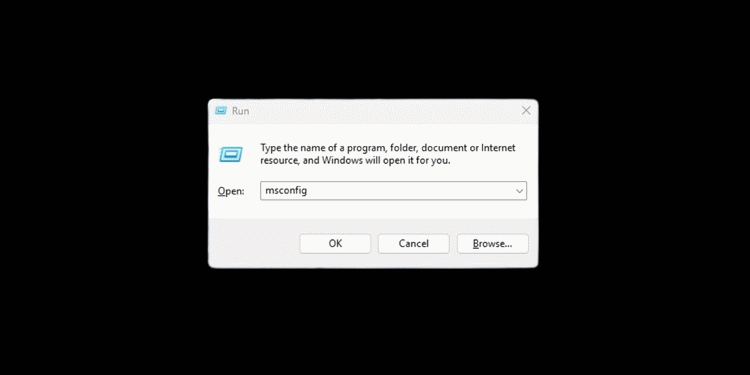MSConfig in Windows 11: 4 snelle manieren om volledige controle te krijgen 🚀
Met MSCONFIGU kunt bepalen welke applicaties worden gestart wanneer uw computer opstart en deze naar wens in- of uitschakelen. U kunt ook een schone start uitvoeren, opstartparameters wijzigen en diverse wijzigingen op systeemniveau aanbrengen. 🚀
Existen varias maneras de acceder a MSConfig en Windows 11: a través del comando LOOP, Windows Zoeken, Opdrachtprompt of Verkenner. Hieronder laten we je de beste manieren zien om MSConfig op Windows 11. 🔍
1. Open MSConfig vanuit Windows Zoeken
De makkelijkste manier om het MSConfig-hulpprogramma in Windows 11 te openen is via Windows Search. Hier leest u hoe.

1. Hacé clic en el botón de búsqueda de Windows en la taakbalk. Si tenés oculta la búsqueda de Windows, presioná Windows + S om het zoekmenu te openen.
2. In Windows Zoeken, Ik schreef msconfig.
3. Vervolgens opende ik de app Systeemconfiguratie uit de lijst met beste resultaten.
2. Open MSConfig in Windows 11 via UITVOEREN
Een andere eenvoudige manier om het MSConfig-hulpprogramma in Windows 11 te openen, is met de RUN-tool. Zo simpel is het.

1. Druk op de combinatie Windows-toets + R op uw toetsenbord.
2. Hiermee wordt het dialoogvenster UITVOEREN geopend.
3. Ik schreef msconfig in het vak UITVOEREN en klik op OK.
4. Hiermee wordt het configuratieprogramma geopend. systeem in Windows 11.
3. Start MSConfig op Windows 11 met behulp van de opdrachtprompt
Si sos un usuario avanzado, podés lanzar la utilidad MSConfig a través del opdrachtprompt. Para hacerlo, seguí estos pasos:
1. Ik schreef Opdrachtprompt in Windows 11 zoeken. Klik vervolgens met de rechtermuisknop op Opdrachtprompt en selecteer Ejecutar como beheerder.

2. Wanneer de opdrachtprompt wordt geopend, typt u msconfig en druk op Enter.

3. De opdrachtprompt opent onmiddellijk het hulpprogramma Systeemconfiguratie.
4. Start het MSConfig-hulpprogramma via Verkenner
Probá esta opción si no podés acceder a la utilidad MSConfig mediante los métodos mencionados anteriormente. Lanzar MSConfig a través del bestandsverkenner requiere navegar hasta la carpeta System32 y ejecutar el archivo msconfig.exe.
1. Ik opende de bestandsverkenner op uw pc met Windows 11.
2. Navigeer vervolgens naar deze route:
C:\Windows\System32

3. In dit pad vindt u veel bestanden en mappen. Zoek en dubbelklik op het bestand **msconfig.exe**.

4. Hiermee start u de app Systeemconfiguratie op uw pc. 🎉
Dit zijn de vier manieren om MSConfig te lanceren of het hulpprogramma Systeemconfiguratie in Windows 11. Laat een reactie achter als je meer hulp nodig hebt. En als je deze handleiding nuttig vond, deel hem dan met anderen! 👥